तेज़ होम वाई-फ़ाई के लिए 9 आसान टिप्स
 ब्रैड होल्डनअपडेट किया गया: मार्च। 20, 2019
ब्रैड होल्डनअपडेट किया गया: मार्च। 20, 2019
स्पिनिंग पिनव्हील और स्लो स्टेटस बार ने आपको नीचे गिरा दिया? नवीनतम तकनीक के साथ वर्तमान रखना आमतौर पर ठीक है, लेकिन यदि आप उस तरह के व्यक्ति हैं जो आपके कंप्यूटर पर सेटिंग मेनू खोलने के बजाय ब्रेक पैड का एक सेट बदलना चाहते हैं, तो दिल थाम लीजिए। हमने आपके वाई-फ़ाई को तेज़ करने में सहायता के लिए नौ निम्न-तकनीकी सुधारों को एक साथ रखा है।
2/9
 jannoon028/शटरस्टॉक
jannoon028/शटरस्टॉक
अपने राउटर को नियमित रूप से पुनरारंभ करें
कुछ राउटर फर्मवेयर थोड़ा छोटा है, और समय के साथ यह धीमा हो जाता है। एक साधारण पुनरारंभ अक्सर इसे गति में वापस लाता है। अपने राउटर को अनप्लग करें, 30 सेकंड प्रतीक्षा करें और फिर इसे वापस प्लग इन करें। कुछ राउटर को नियमित अंतराल पर पुनरारंभ करने के लिए कॉन्फ़िगर किया जा सकता है। यह देखने के लिए कि क्या आपके राउटर में यह सुविधा है और इसे कैसे एक्सेस किया जाए, अपने मालिक के मैनुअल में देखें। वैकल्पिक रूप से, आप सप्ताह में एक बार अपने राउटर को पुनरारंभ करने के लिए केवल एक नोट बना सकते हैं।
3/9
 परिवार अप्रेंटिस
परिवार अप्रेंटिस
एक नया राउटर प्राप्त करें
अपने राउटर के WLAN (वायरलेस लोकल एरिया नेटवर्क) मानक की जाँच करें। इसमें 802.11 संख्या होगी जिसके बाद एक अक्षर या अक्षर होंगे। आपको यह जानकारी स्वामी के मैनुअल में मिलेगी। यदि आपके पास मालिक का मैनुअल नहीं है, तो अपने राउटर के मेक और मॉडल को ऑनलाइन खोजकर इसे डाउनलोड करें।
- 802.11 बी और 802.11 जी। ये सबसे पुराने और सबसे धीमे संस्करण हैं, जिनकी अधिकतम गति 54 एमबीपीएस (प्रति सेकंड मेगाबिट्स) है।
- 802.11 एन। यह 300 एमबीपीएस की अधिकतम गति वाला एक नया संस्करण है।
- 802.11एसी। यह नवीनतम संस्करण है, जो 1 Gbps (गीगाबिट प्रति सेकंड) तक की गति प्रदान करता है।
- 802.11ac MU-MIMO (मल्टी-यूजर मल्टीपल इनपुट मल्टीपल आउटपुट) राउटर। MU-MIMO राउटर बिना स्पीड ड्रॉप-ऑफ के कई डिवाइसों को एक साथ कई डेटा स्ट्रीम भेजते और प्राप्त करते हैं।
यदि आपके पास पुराना संस्करण है, तो अपग्रेड पर विचार करें। यदि आप अपना राउटर और मॉडेम किराए पर ले रहे हैं, तो राउटर खरीदना आर्थिक रूप से समझ में आता है। आप लगभग $ 100 के लिए एक अच्छा प्राप्त कर सकते हैं। साथ ही, किराये की इकाइयों पर फर्मवेयर अक्सर हीन होता है।
4/9
 परिवार अप्रेंटिस
परिवार अप्रेंटिस
अपने कंप्यूटर को बूस्ट दें
यदि आप अपने राउटर को अपग्रेड करते हैं, लेकिन आपका कंप्यूटर दो या तीन साल से अधिक पुराना है, तो हो सकता है कि इसका वायरलेस एडेप्टर आपके नए राउटर के साथ संगत न हो। पुराने कंप्यूटर पर 802.11ac राउटर के लाभों को प्राप्त करने के लिए, USB 802.11ac वायरलेस एडेप्टर देखें। बस एडॉप्टर को अपने कंप्यूटर के यूएसबी पोर्ट में डालें और संकेत मिलने पर अपने राउटर का पासवर्ड डालें। ये एडेप्टर बड़े बॉक्स स्टोर पर और ऑनलाइन $20 से $100 के लिए उपलब्ध हैं।
5/9
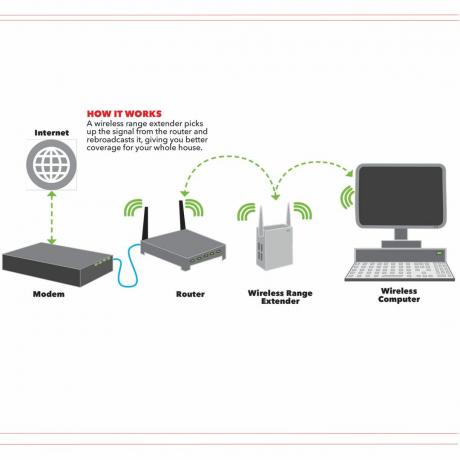
एक वायरलेस रेंज एक्सटेंडर खरीदें
राउटर लगभग १५० फीट तक अच्छी तरह से प्रसारित होते हैं, जिसके आगे सिग्नल कमजोर हो जाता है। लेकिन यह आपकी दीवारों और अन्य अवरोधों पर निर्भर करता है। एक बड़े क्षेत्र के लिए, या यदि आपके पास मोटी दीवारें हैं, तो आप अपने सिग्नल को बढ़ावा देने के लिए एक वायरलेस रेंज एक्सटेंडर खरीद सकते हैं। रेंज एक्सटेंडर आपके राउटर से सिग्नल उठाते हैं और उसे रीब्रॉडकास्ट करते हैं। आपके राउटर की तरह, एक रेंज एक्सटेंडर ऊंचा और खुले में होना चाहिए। सुनिश्चित करें कि आपके द्वारा खरीदा गया एक्सटेंडर आपके राउटर के WLAN मानक के अनुकूल है। एक रेंज एक्सटेंडर को आपके वर्तमान सिस्टम से जुड़ने में सक्षम होने का फायदा होता है। नकारात्मक पक्ष यह है कि रीब्रॉडकास्ट सिग्नल आपके राउटर की बैंडविड्थ का केवल आधा है। रेंज एक्सटेंडर की कीमत कहीं भी $ 20 से $ 125 तक है।
6/9
 परिवार अप्रेंटिस
परिवार अप्रेंटिस
प्लग इन करें जब आप कर सकते हैं
एक राउटर केवल इतने सारे उपकरणों और उनके प्रतिस्पर्धी वाई-फाई सिग्नल को संभाल सकता है। यदि आप अपने वाई-फाई को एक संसाधन के रूप में देखते हैं और इसे संयम से कनेक्ट करते हैं, तो आपके पास इसका उपयोग करने के लिए पर्याप्त बैंडविड्थ उपलब्ध होगी। जब भी आप अपने राउटर के पास काम कर रहे हों, तो ईथरनेट केबल का उपयोग करके उसमें प्लग इन करें। यह अन्य वाई-फाई उपकरणों के लिए अधिक बैंडविड्थ को मुक्त करता है।
इसके अलावा, अपने डेस्कटॉप कंप्यूटर से तेज़ बैकअप प्राप्त करने का तरीका जानें.
7/9
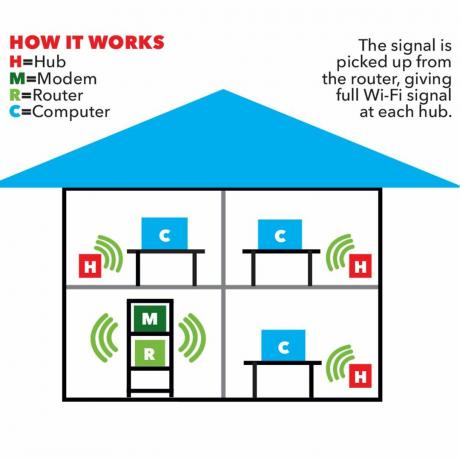 परिवार अप्रेंटिस
परिवार अप्रेंटिस
एक "मेष" वाई-फाई सिस्टम खरीदें
एक "मेष" या "पूरे घर" वाई-फाई सिस्टम को आपके पूरे घर को कवरेज प्रदान करने के लिए डिज़ाइन किया गया है। ये सिस्टम एक मुख्य राउटर के साथ आते हैं जो आपके मॉडेम से जुड़ता है, और कई हब जो आप अपने पूरे घर में लगाते हैं। वाई-फाई सिस्टम दुर्गम क्षेत्रों को कवरेज देने में रेंज एक्सटेंडर के समान है। रेंज एक्सटेंडर के विपरीत, हालांकि, एक वाई-फाई सिस्टम प्रत्येक हब पर पूर्ण वाई-फाई सिग्नल देता है। इसके अलावा, आप सिस्टम को अपने वर्तमान राउटर में नहीं जोड़ सकते। एक प्रणाली के लिए $ 130 से $ 500 का भुगतान करने की अपेक्षा करें।
8/9
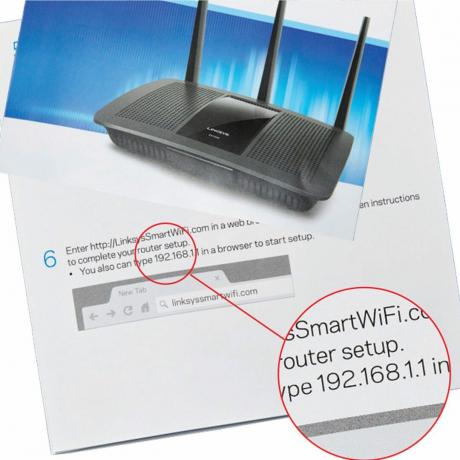
5GHz पर स्विच करें, हो सकता है
यदि आपके पास डुअल-बैंड राउटर है, तो अधिक सामान्य 2.4GHz बैंड से 5GHz बैंड में स्विच करने का प्रयास करें। 5GHz तेज और कम भीड़भाड़ वाला है, लेकिन इसमें 2.4GHz के समान रेंज और वॉल पैठ नहीं है। यह स्विच करने के लिए, आपको अपने राउटर का आईपी पता ढूंढना होगा। यह आपके राउटर पर या आपके मालिक के मैनुअल में स्थित 192, 172 या 10 से शुरू होने वाली एक लंबी संख्या होगी। इस आईपी पते को अपने ब्राउज़र के एड्रेस बार में दर्ज करें और रिटर्न हिट करें। यह आपको आपके राउटर एडमिन पेज पर ले जाएगा। वायरलेस सेटिंग्स टैब पर क्लिक करें, और आप देखेंगे कि एक बैंड से दूसरे बैंड में कहां स्विच करना है।
9/9
 परिवार अप्रेंटिस
परिवार अप्रेंटिस
एक मजबूत एंटीना जोड़ें
आपके राउटर के साथ आने वाला एंटीना आपके घर को कवर करने के लिए पर्याप्त मजबूत नहीं हो सकता है, कुछ कमरों को कमजोर सिग्नल के साथ छोड़ सकता है। अपने सिग्नल को बढ़ावा देने और अपने पूरे घर को बेहतर ढंग से कवर करने के लिए "उच्च लाभ" बाहरी एंटीना जोड़ें। आप $20 से कम में एक ऑनलाइन खरीद सकते हैं। यह पता लगाने के लिए कि क्या आपके घर में कमजोर सिग्नल क्षेत्र हैं, अपने फोन का वाई-फाई चालू करें और वाई-फाई सिग्नल देखकर घर के चारों ओर घूमें। नेटगियर के वाईफाई एनालिटिक्स जैसे मोबाइल ऐप भी हैं, जो आपको यह पता लगाने में मदद करते हैं कि आपका कवरेज कमजोर या मजबूत है। हीटमैपर और इनएसएसआईडीर ऑफिस दो अन्य उपकरण हैं जिनका उपयोग आपके सिग्नल को मैप करने के लिए किया जाता है।
आपने शायद वर्षों से कुछ नए कंप्यूटर प्राप्त किए हैं, लेकिन आपने पुराने के साथ क्या किया है? अपने पुराने कंप्यूटर को धूल जमाने देने के बजाय, जानें कि अपने पुराने कंप्यूटर का क्या करें.

द फैमिली अप्रेंटिस के एक सहयोगी संपादक ब्रैड होल्डन 30 वर्षों से अलमारियाँ और फर्नीचर का निर्माण कर रहे हैं। उस समय में, उसने इतने सारे ज़ुल्फ़ों को अवशोषित कर लिया और इतना चूरा निगल लिया कि वह व्यावहारिक रूप से लकड़ी का बना हुआ है।



